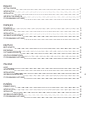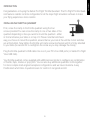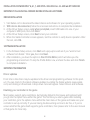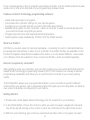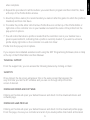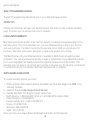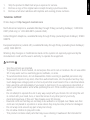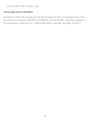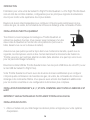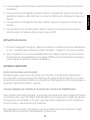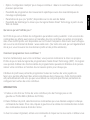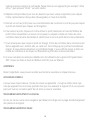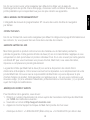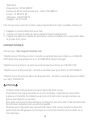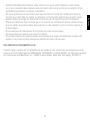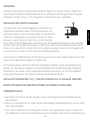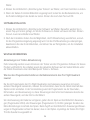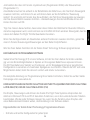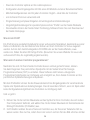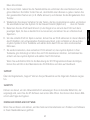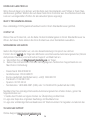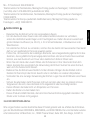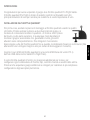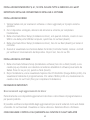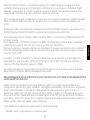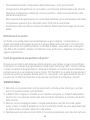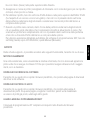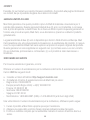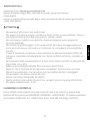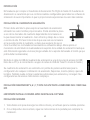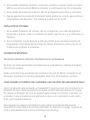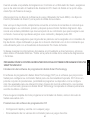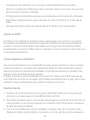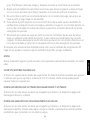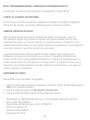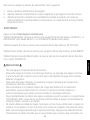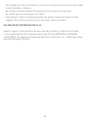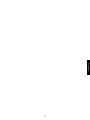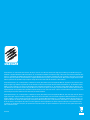Saitek Pro Flight Quadrant Throttle El manual del propietario
- Categoría
- Controles de juego
- Tipo
- El manual del propietario
La página se está cargando ...
La página se está cargando ...
La página se está cargando ...
La página se está cargando ...
La página se está cargando ...
La página se está cargando ...
La página se está cargando ...
La página se está cargando ...
La página se está cargando ...
La página se está cargando ...
La página se está cargando ...
La página se está cargando ...
La página se está cargando ...
La página se está cargando ...
La página se está cargando ...
La página se está cargando ...
La página se está cargando ...
La página se está cargando ...
La página se está cargando ...
La página se está cargando ...
La página se está cargando ...
La página se está cargando ...
La página se está cargando ...
La página se está cargando ...
La página se está cargando ...
La página se está cargando ...
La página se está cargando ...
La página se está cargando ...
La página se está cargando ...
La página se está cargando ...
La página se está cargando ...
La página se está cargando ...
La página se está cargando ...
La página se está cargando ...
La página se está cargando ...
La página se está cargando ...
La página se está cargando ...
La página se está cargando ...

ESPAÑOL
39
INTRODUCCIÓN
Enhorabuena por comprar el Cuadrante de Aceleración Pro Flight de Saitek. El Cuadrante de
Aceleración se caracteriza por sus controles realistas congurables para todos los software de
simulación de vuelo importantes lo que le proporcionará experiencias de vuelo más realistas.
INSTALACIÓN DEL CUADRANTE DE ACELERACIÓN
Primero debe atornillar la placa soporte al cuadrante de aceleración
utilizando los cuatro tornillos proporcionados. Podrá atornillar la placa
a uno de los dos lados del cuadrante dependiendo de la manera en
la que desee montar el cuadrante - bien enfrente y debajo de su mesa
o encima de ella. Por favor tome nota de que sea cual sea la manera
en la que elija montar el cuadrante, se tiene que asegurar de que al
mirar la unidad, los conmutadores basculantes se encuentran abajo. Ahora apriete el
mecanismo de atornillado de la abrazadera de sujeción de la unidad de aceleración hasta que
esté rmemente agarrada a la mesa (tenga cuidado de no apretar demasiado el tornillo ya que
podría dañar la abrazadera.)
Enchufe el cable de USB del cuadrante de aceleración a una de las vías de acceso de USB
libres de su PC (o al concentrador o equipo de redes de USB del Yoke Pro Vuelo de Saitek.)
Su cuadrante de aceleración se suministra con perillas de palanca adicionales para la
conguración de cualquier combinación de acelerador, aperones, mezcla (altura) o paso de
la hélice. También puede comprar cuadrantes adicionales para enlazarlos y conseguir más
conguraciones de aviones multi-motores complejos.
INSTALACIÓN PARA WINDOWS® 8, 8.1, 7, Y VISTA. INCLUYE TANTO LAS VERSIONES DE 32 COMO DE 64
BITS
¡IMPORTANTE! INSTALA LOS DRIVERS ANTES DE INSTALAR EL SOFTWARE
INSTALACIÓN DE DRIVERS
1. Visita Saitek.com para descargar los últimos drivers y el software para tu sistema operativo.
2. Con el dispositivo desconectado, sigue las instrucciones de la pantalla para completar la
instalación.

40
3. En la pantalla Instalación de drivers, únicamente cuando te lo solicite, introduce el cable
USB en uno de los puertos USB de tu ordenador y a continuación haz clic en Siguiente.
4. En la pantalla de Instalación de drivers, haz clic en Siguiente para probar el controlador.
5. Cuando aparezca la pantalla del Controlador Saitek, prueba los controles para vericar el
funcionamiento del dispositivo. Tras realizar la prueba, haz clic en OK.
INSTALACIÓN DEL SOFTWARE
1. En la pantalla Instalación del software, haz clic en Siguiente y un cuadro emergente te
preguntará si “deseas conar en el software de Saitek.” Haz clic en sí, y a continuación en
Siguiente.
2. Tras la instalación, puedes Ejecutar el editor de perles, que te mostrará el entorno de
programación. Para saltarte ahora el Editor de perles, desactiva la casilla y haz clic en
Finalizar para completar la instalación.
INFORMACÍON IMPORTANTE
Una breve explicacíon sobre las actualizaciones de controladores
De tiempo en tiempo podría haber actualizaciones de controladores y software de program-
ación de este producto.
Puede comprobar si hay actualizaciones visitando el sitio web de Saitek y haciendo clic en
Descargas. Aparecerá una ventana desplegable. Seleccione Controladores y software.
COMO ASIGNAR LOS CONTROLES DEL CUADRANTE A LAS FUNCIONES DEL SIMULADOR DE VUELO
Como normalmente estará utilizando el Cuadrante Pro Vuelo junto con otro controlador en el
Simulador de Vuelo, deberá asegurarse que ajusta correctamente las palancas en el juego.
Por defecto, el Simulador de Vuelo las asignará para controlar los alerones, el elevador y el
acelerador, lo que normalmente será además de lo que su otro controlador ya está contro-
lando; ¡esto causará problemas!
Para reasignar las palancas correctamente, debe utilizar la pantalla de Asignaciones
(Simulador de Vuelo 2004) o de Controles (Simulador de Vuelo X) en el juego. Se puede ac-
ceder a esta pantalla desde el menú de Conguración del juego.

ESPAÑOL
41
Cuando acceda a la pantalla de Asignaciones / Controles en el Simulador de Vuelo, asegúrese
que se ha seleccionado el Cuadrante de Aceleración Pro Vuelo de Saitek en la opción etiqu-
etada Tipo de Palanca de Juego.
Ahora seleccione los Ejes de la Palanca de Juego (Simulador de Vuelo 2004) o los Ejes de
Control (Simulador de Vuelo X) en la parte de arriba de la ventana.
Una vez que lo haya hecho, simplemente encuentre en la lista de comandos el comando que
desea asignar a su controlador, púlselo y después pulse el botón Cambiar Asignación. Apa-
recerá una ventana pidiéndole que mueva la parte de su controlador que quiere asignar a ese
comando- mueva el eje que desea asignar a ese comando y después pulse OK.
Sugerencia: Debe asegurarse que ninguna de las palancas se ha asignado a los comandos de
Eje de Alerón o Ejes de Elevador ya que de no hacerlo interferirán con el otro controlador que
está utilizando junto con el Cuadrante de Aceleración Pro Vuelo de Saitek.
Si desea reasignar los interruptores de palanca en el Cuadrante a otras funciones, entonces
debe utilizar el tabulador Botones / Teclas en la parte de arriba de la ventana de Asignaciones
/ Controles.
PROGRAMACIÓN DE SU CONTROLADOR SAITEK FORCE CON EL SOFTWARE DE PROGRAMACIÓN SAITEK
SMART TECHNOLOGY
Introducción del software de programación Saitek Smart Technology
El software de programación Saitek Smart Technology (SST) es el software que proporciona
Saitek para congurar su controlador Saitek para una funcionalidad mejorada. SST ofrece un
potente conjunto de prestaciones, permitiéndole programar su dispositivo con la congura-
ción más avanzada para una interacción total. A pesar del nivel de sosticación, nunca antes
visto en el mercado, gracias a la Saitek Smart Technology incorporada el software permanece
sencillo de utilizar e intuitivo.
Para una guía completa de cómo programar el controlador de Saitek, visite el sitio web de
Saitek www.saitek.com.
Prestaciones del software de programación ST:
• Conguración rápida y sencilla con cualquier juego
• Personalización de los valores del controlador para sus juegos favoritos

42
• Conguración del controlador con un modelo e interfaz tridimensional en pantalla
• Opción de conguración múltiple para cada controlador: idóneo en los casos en que varias
personas utilicen el mismo controlador
• Conguración de movimientos especiales con prestaciones de sincronización sosticadas
• Disponibles conguraciones de juego especiales en forma de “perles” en el sitio web de
Saitek
• Descarga de la última versión del software Saitek ST desde el sitio web de Saitek
¿Qué es un Perl?
Un Perl es una conguración especíca para un mejor juego, que consiste en un conjunto
de comandos preasignados a los botones o ejes del controlador. El disco que acompaña al
producto o el sitio de web de Saitek (www.saitek.com) incluyen más de doscientos perles
preestablecidos. Si requiere perles nuevos o mejorados, sírvase consultar el sitio de web, que
se actualiza periódicamente
¿Cómo programo el controlador?
Una vez que se familiarice con su controlador de juegos puede comenzar a crear sus propios
perles personales con el software de programación Saitek ST. Este software tiene capacid-
ades de programación prácticamente ilimitadas y le permite personalizar el controlador para
ajustarlo a sus necesidades de juego exactas.
El Editor de perles le permite programar los botones de su palanca de mando para que eje-
cuten diferentes acciones en sus juegos: esto resulta especialmente útil si el juego que se está
utilizando no tiene pantalla propia que permita recongurar los botones.
Puesta en marcha
1. Presione con el botón derecho el icono para el controlador al lado de su reloj y después
presione con el botón izquierdo Prole Editor (Editor de Perl).
2. En el Editor de perles elija el control al que desea asignar un comando de teclado. Esto se
hace haciendo clic con el botón izquierdo en la celda del control de la lista de controles de
la parte derecha de la pantalla.
3. Con el cursor destellando, teclee los comandos y después haga clic en la marca verde.
Después el editor le pedirá nombrar el comando y, por tanto, escriba el nombre adecuado

ESPAÑOL
43
(p.ej. Fire Weapon (Arma de Fuego) y después presione la tecla Volver de su teclado.
4. Repita este procedimiento para todos los botones que desee programar y después haga
clic en el icono del disco azul (Save) (Guardar) en la parte de arriba de la ventana.
5. Dé un nombre al perl (se recomienda llamarlo con el nombre del juego para el que se
hace el perl) y luego haga clic en Guardar.
6. Para activar el perl haga clic en el icono Perl ahora de la parte superior del Editor de
perles (tiene el aspecto de una cruz negra y amarilla) o haga clic con el botón derecho en
el icono del controlador de la barra de tareas y seleccione el nombre del perl en la lista
emergente de opciones.
7. Observará que cuando se carga un perl el icono del controlador de la barra de tareas
tiene un cuadrado verde detrás del mismo, lo que indica que actualmente hay un perl
cargado. Si desea descargar un perl sólo tiene que hacer clic con el botón derecho en el
icono del controlador y hacer clic en Despejar perl en la lista emergente de opciones.
Si requiere una asistencia más detallada sobre cómo usar el software de programación ST,
haga clic en Ayuda en la parte superior del Editor de perles y luego en Manual.
AYUDA
Desde la pestaña Support, puede acceder a las siguientes características haciendo clic sobre
ellas.
SHOW TIPS (MOSTRAR SUGERENCIAS)
Al hacer clic, aparecerá la pantalla de sugerencias. Se trata de la misma pantalla que aparece
la primera vez que se ejecuta el software de ST. Si lo desea, desde esta pantalla puede
repasar todas las sugerencias.
DOWNLOAD DRIVERS AND SOFTWARE (DESCARGAR DRIVERS Y SOFTWARE)
Al hacer clic en este enlace se abrirá su navegador por defecto y le dirigirá a la página de
descarga de drivers y software.
DOWNLOAD GAME PROFILES (DESCARGAR PERFILES DE JUEGOS)
Al hacer clic en este enlace se abrirá su navegador por defecto y le dirigirá a la página de
descarga de perles. Desde esta página, escoja su mando y aparecerá una lista de perles
predenidos que coincidirán con los últimos juegos.

44
READ ST PROGRAMMING MANUAL (LEER MANUAL DE PROGRAMACIÓN DE ST)
Su navegador por defecto abrirá el manual de programación completo de ST.
CONTACT US (CONTACTE CON NOSOTROS)
Al hacer clic en Contact Us se abrirá su navegador por defecto y le dirigirá a la página de
información de contacto; una vez allí, podrá elegir entre una lista de contactos.
GARANTÍA LIMITADA DE DOS AÑOS
Mad Catz garantiza que este producto estará libre de defectos en materiales y mano de
obra durante la vigencia de la garantía. Se extiende esta garantía limitada de dos (2) años
exclusivamente a usted, el comprador original, y no podrá traspasarse a otra persona. Si se
presenta algún defecto cubierto por esta garantía Y presenta comprobante de compra, Mad Catz,
a su criterio, reparará o repondrá el producto sin cargo alguno.
La garantía limitada de dos (2) años de Mad Catz sólo se aplica a los compradores de
Norteamérica y Europa. El único remedio que se ofrece es la reparación o reposición del
producto de Mad Catz. La responsabilidad de Mad Catz en ningún caso excederá el precio de
compra original del producto. Esta garantía no corresponderá a: (a) desgaste normal o mal uso
del producto; (b) productos empleados para nes industriales, profesionales o comerciales; (c)
productos alterados o modicados.
NORTEAMÉRICA Y EUROPA
Para solicitar servicio al amparo de la garantía:
1. Obtén un número de autorización asignado por el Soporte Técnico de Mad Catz siguiendo
UNO de los siguientes métodos:
a. Enviar un ticket de soporte en http://support.madcatz.com
b. Llamar al centro de Soporte Técnico de Mad Catz más cercano:
- Norteamérica: +1-800-659-2287 (EE.UU.) o +1-619-683-2815 (fuera de los EE.UU.)
- Reino Unido: 01633 928072
- Europa (fuera del Reino Unido): +44(0) 1633 883110
- Francia: 01 82 88 01 80
- Alemania: 089-21094818
- España: 93 181 63 94

ESPAÑOL
45
Una vez se te asigne un número de autorización, haz lo siguiente:
1. Envíe el producto a Mad Catz porte pagado.
2. Adjunte copia del comprobante de compra original en el que gura la fecha de compra.
3. Adjunte la dirección completa a la cual debamos enviarle el producto, así como los
números telefónicos donde podremos comunicarnos con usted durante el día y primeras
horas de la noche.
APOYO TÉCNICO
Apoyo en línea: http://support.madcatz.com
Teléfono Norteamérica: de lunes a viernes (con excepción de los días festivos en EE.UU.), +1-
800-659-2287 (sólo desde EE.UU.) o +1-619-683-2815 (desde otros países).
Teléfono España: de lunes a viernes (con excepción de los días festivos), 93 181 63 94.
Teléfono Reino Unido: de lunes a viernes (con excepción de los días festivos), 01633 928072.
Teléfono Europa (fuera del Reino Unido): de lunes a viernes (con excepción de los días festi-
vos), +44(0) 1633 883110.
PRECAUCIONES
- Use este equipo únicamente del modo previsto.
- Para evitar riesgo de incendio o de descarga eléctrica, no exponga este equipo a la lluvia
ni a la humedad. No lo utilice a menos de 9 metros de depósitos de agua como piscinas,
bañeras o fregaderos.
- Para evitar descargar eléctricas, no desmonte el equipo. Encargue las reparaciones
únicamente a técnicos cualicados.
- Nunca introduzca en el producto objetos de ningún tipo distintos de los elementos
autorizados, ya que pueden entrar en contacto con puntos de tensión peligrosa o
cortocircuitar piezas que podrían provocar incendios o descargas eléctricas.
- Deje inmediatamente de utilizar este equipo si empieza a sentir cansancio o si experimenta
incomodidad o dolor en las manos y/o brazos mientras utiliza el equipo. Si persistiesen los
síntomas citados, consulte a un médico.
- No intente utilizar la unidad de ningún modo salvo con las manos. Evite situar el equipo en
contacto con la cabeza o la cara o próximo a los huesos de cualquier otra parte del cuerpo.
- Evite usar este equipo durante largos espacios de tiempo. Haga pausas cada 30 minutos.
- Tienda todos los cables de modo que no sea probable que se pisen o que se tropiece con

46
ellos. Asegúrese de que los cables no se colocan en posiciones o en zonas donde puedan
resultar oprimidos o dañados.
- No enrolle este cable alrededor de ninguna parte del cuerpo de una persona.
- No permita que los niños jueguen con cables.
- Este producto contiene las piezas pequeñas que pueden causar estrangular si están
tragadas. No previsto para el uso por los niños bajo 3 años de la edad.
DECLARACIÓN DE CONFORMIDAD PARA LA U.E.:
Según lo exigido, ciertos productos de éstos han sido probados y están de conformidad
con los requerimientos de las directivas de la Unión Europea 2002/95/EC, 2002/96/EC,
y 2004/108/EC. El signatario autorizado del fabricante es Mad Catz, Inc., 10680 Treena Street,
Suite 500, San Diego, CA 92131.

ESPAÑOL
47
La página se está cargando ...

©2016 Mad Catz, Inc. 10680 Treena Street, Suite 500, San Diego, CA 92131 U.S.A. Mad Catz, Saitek, the Pro Flight logo, the Saitek logo and the Mad Catz logo are
trademarks or registered trademarks of Mad Catz Interactive, Inc., its subsidiaries and afliates. The shape and design of this product are a trade dress of Mad Catz Inter-
active, Inc., its subsidiaries and afliates. Microsoft, Windows, and the Windows logos are trademarks of the Microsoft group of companies. This product is not sponsored,
endorsed or approved by Microsoft. All other trademarks or registered trademarks are the property of their respective owners. Made in China. All rights reserved. Product
features, appearance and specications may be subject to change without notice. Please retain this information for future reference.
©2016 Mad Catz Europe, Ltd. 1-2 Shenley Pavilions, Chalkdell Drive. Shenley Wood, Milton Keynes, Buckinghamshire MK5 6LB, Royaume-Uni (UK). Mad Catz, Saitek,
le logo Pro Flight, le logo Saitek et le logo Mad Catz sont des marques de commerce ou des marques déposées de Mad Catz Interactive, Inc., de ses liales et sociétés
afliées. La forme et le design de ce produit sont caractéristiques de la marque Mad Catz Interactive, Inc., de ses liales et sociétés afliées. Microsoft, Windows, et les
logos Windows sont des marques de commerce du groupe Microsoft. Ce produit n’est ni garanti, ni homologué, ni approuvé par Microsoft. Toutes les autres marques ou
marques déposées sont la propriété de leurs propriétaires respectifs. Fabriqué en Chine. Tous droits réservés. L’aspect, les fonctionnalités et les spécications du produit
peuvent changer sans préavis. Veuillez conserver cette notice pour référence ultérieure.
©2016 Mad Catz Europe, Ltd. 1-2 Shenley Pavilions, Chalkdell Drive. Shenley Wood, Milton Keynes, Buckinghamshire MK5 6LB, Reino Unido (UK). Mad Catz, Saitek, el
logotipo de Pro Flight, el logotipo de Saitek y el logotipo de Mad Catz son marcas comerciales o marcas comerciales registradas de Mad Catz Interactive, Inc., sus sub-
sidiarias y aliados. La forma y el diseño de este producto son un vestido comercial de Mad Catz Interactive, Inc., sus subsidiarias y aliados. Microsoft, Windows, y los
logotipos de Windows son marcas comerciales del grupo de empresas de Microsoft. Este producto no está patrocinado, recomendado o no se autorizado por Microsoft.
El resto de nombres y de las imágenes del producto son marcas registradas o marcas registradas de sus dueños respectivos. Fabricado en China. Reservados todos
los derechos. Las características, el aspecto y las especicaciones del producto pueden ser objeto de modicación sin previo aviso. Por favor guarde esta información
para su consulta en el futuro.
D70-PZ45
Transcripción de documentos
INTRODUCCIÓN Enhorabuena por comprar el Cuadrante de Aceleración Pro Flight de Saitek. El Cuadrante de Aceleración se caracteriza por sus controles realistas configurables para todos los software de simulación de vuelo importantes lo que le proporcionará experiencias de vuelo más realistas. INSTALACIÓN DEL CUADRANTE DE ACELERACIÓN Enchufe el cable de USB del cuadrante de aceleración a una de las vías de acceso de USB libres de su PC (o al concentrador o equipo de redes de USB del Yoke Pro Vuelo de Saitek.) Su cuadrante de aceleración se suministra con perillas de palanca adicionales para la configuración de cualquier combinación de acelerador, flaperones, mezcla (altura) o paso de la hélice. También puede comprar cuadrantes adicionales para enlazarlos y conseguir más configuraciones de aviones multi-motores complejos. INSTALACIÓN PARA WINDOWS® 8, 8.1, 7, Y VISTA. INCLUYE TANTO LAS VERSIONES DE 32 COMO DE 64 BITS ¡IMPORTANTE! INSTALA LOS DRIVERS ANTES DE INSTALAR EL SOFTWARE INSTALACIÓN DE DRIVERS 1. Visita Saitek.com para descargar los últimos drivers y el software para tu sistema operativo. 2. Con el dispositivo desconectado, sigue las instrucciones de la pantalla para completar la instalación. 39 ESPAÑOL Primero debe atornillar la placa soporte al cuadrante de aceleración utilizando los cuatro tornillos proporcionados. Podrá atornillar la placa a uno de los dos lados del cuadrante dependiendo de la manera en la que desee montar el cuadrante - bien enfrente y debajo de su mesa o encima de ella. Por favor tome nota de que sea cual sea la manera en la que elija montar el cuadrante, se tiene que asegurar de que al mirar la unidad, los conmutadores basculantes se encuentran abajo. Ahora apriete el mecanismo de atornillado de la abrazadera de sujeción de la unidad de aceleración hasta que esté firmemente agarrada a la mesa (tenga cuidado de no apretar demasiado el tornillo ya que podría dañar la abrazadera.) 3. En la pantalla Instalación de drivers, únicamente cuando te lo solicite, introduce el cable USB en uno de los puertos USB de tu ordenador y a continuación haz clic en Siguiente. 4. En la pantalla de Instalación de drivers, haz clic en Siguiente para probar el controlador. 5. Cuando aparezca la pantalla del Controlador Saitek, prueba los controles para verificar el funcionamiento del dispositivo. Tras realizar la prueba, haz clic en OK. INSTALACIÓN DEL SOFTWARE 1. En la pantalla Instalación del software, haz clic en Siguiente y un cuadro emergente te preguntará si “deseas confiar en el software de Saitek.” Haz clic en sí, y a continuación en Siguiente. 2. Tras la instalación, puedes Ejecutar el editor de perfiles, que te mostrará el entorno de programación. Para saltarte ahora el Editor de perfiles, desactiva la casilla y haz clic en Finalizar para completar la instalación. INFORMACÍON IMPORTANTE Una breve explicacíon sobre las actualizaciones de controladores De tiempo en tiempo podría haber actualizaciones de controladores y software de programación de este producto. Puede comprobar si hay actualizaciones visitando el sitio web de Saitek y haciendo clic en Descargas. Aparecerá una ventana desplegable. Seleccione Controladores y software. COMO ASIGNAR LOS CONTROLES DEL CUADRANTE A LAS FUNCIONES DEL SIMULADOR DE VUELO Como normalmente estará utilizando el Cuadrante Pro Vuelo junto con otro controlador en el Simulador de Vuelo, deberá asegurarse que ajusta correctamente las palancas en el juego. Por defecto, el Simulador de Vuelo las asignará para controlar los alerones, el elevador y el acelerador, lo que normalmente será además de lo que su otro controlador ya está controlando; ¡esto causará problemas! Para reasignar las palancas correctamente, debe utilizar la pantalla de Asignaciones (Simulador de Vuelo 2004) o de Controles (Simulador de Vuelo X) en el juego. Se puede acceder a esta pantalla desde el menú de Configuración del juego. 40 Cuando acceda a la pantalla de Asignaciones / Controles en el Simulador de Vuelo, asegúrese que se ha seleccionado el Cuadrante de Aceleración Pro Vuelo de Saitek en la opción etiquetada Tipo de Palanca de Juego. Ahora seleccione los Ejes de la Palanca de Juego (Simulador de Vuelo 2004) o los Ejes de Control (Simulador de Vuelo X) en la parte de arriba de la ventana. Una vez que lo haya hecho, simplemente encuentre en la lista de comandos el comando que desea asignar a su controlador, púlselo y después pulse el botón Cambiar Asignación. Aparecerá una ventana pidiéndole que mueva la parte de su controlador que quiere asignar a ese comando- mueva el eje que desea asignar a ese comando y después pulse OK. Sugerencia: Debe asegurarse que ninguna de las palancas se ha asignado a los comandos de Eje de Alerón o Ejes de Elevador ya que de no hacerlo interferirán con el otro controlador que está utilizando junto con el Cuadrante de Aceleración Pro Vuelo de Saitek. PROGRAMACIÓN DE SU CONTROLADOR SAITEK FORCE CON EL SOFTWARE DE PROGRAMACIÓN SAITEK SMART TECHNOLOGY Introducción del software de programación Saitek Smart Technology El software de programación Saitek Smart Technology (SST) es el software que proporciona Saitek para configurar su controlador Saitek para una funcionalidad mejorada. SST ofrece un potente conjunto de prestaciones, permitiéndole programar su dispositivo con la configuración más avanzada para una interacción total. A pesar del nivel de sofisticación, nunca antes visto en el mercado, gracias a la Saitek Smart Technology incorporada el software permanece sencillo de utilizar e intuitivo. Para una guía completa de cómo programar el controlador de Saitek, visite el sitio web de Saitek www.saitek.com. Prestaciones del software de programación ST: • Configuración rápida y sencilla con cualquier juego • Personalización de los valores del controlador para sus juegos favoritos 41 ESPAÑOL Si desea reasignar los interruptores de palanca en el Cuadrante a otras funciones, entonces debe utilizar el tabulador Botones / Teclas en la parte de arriba de la ventana de Asignaciones / Controles. • Configuración del controlador con un modelo e interfaz tridimensional en pantalla • Opción de configuración múltiple para cada controlador: idóneo en los casos en que varias personas utilicen el mismo controlador • Configuración de movimientos especiales con prestaciones de sincronización sofisticadas • Disponibles configuraciones de juego especiales en forma de “perfiles” en el sitio web de Saitek • Descarga de la última versión del software Saitek ST desde el sitio web de Saitek ¿Qué es un Perfil? Un Perfil es una configuración específica para un mejor juego, que consiste en un conjunto de comandos preasignados a los botones o ejes del controlador. El disco que acompaña al producto o el sitio de web de Saitek (www.saitek.com) incluyen más de doscientos perfiles preestablecidos. Si requiere perfiles nuevos o mejorados, sírvase consultar el sitio de web, que se actualiza periódicamente ¿Cómo programo el controlador? Una vez que se familiarice con su controlador de juegos puede comenzar a crear sus propios perfiles personales con el software de programación Saitek ST. Este software tiene capacidades de programación prácticamente ilimitadas y le permite personalizar el controlador para ajustarlo a sus necesidades de juego exactas. El Editor de perfiles le permite programar los botones de su palanca de mando para que ejecuten diferentes acciones en sus juegos: esto resulta especialmente útil si el juego que se está utilizando no tiene pantalla propia que permita reconfigurar los botones. Puesta en marcha 1. Presione con el botón derecho el icono para el controlador al lado de su reloj y después presione con el botón izquierdo Profile Editor (Editor de Perfil). 2. En el Editor de perfiles elija el control al que desea asignar un comando de teclado. Esto se hace haciendo clic con el botón izquierdo en la celda del control de la lista de controles de la parte derecha de la pantalla. 3. Con el cursor destellando, teclee los comandos y después haga clic en la marca verde. Después el editor le pedirá nombrar el comando y, por tanto, escriba el nombre adecuado 42 (p.ej. Fire Weapon (Arma de Fuego) y después presione la tecla Volver de su teclado. 4. Repita este procedimiento para todos los botones que desee programar y después haga clic en el icono del disco azul (Save) (Guardar) en la parte de arriba de la ventana. 5. Dé un nombre al perfil (se recomienda llamarlo con el nombre del juego para el que se hace el perfil) y luego haga clic en Guardar. 6. Para activar el perfil haga clic en el icono Perfil ahora de la parte superior del Editor de perfiles (tiene el aspecto de una cruz negra y amarilla) o haga clic con el botón derecho en el icono del controlador de la barra de tareas y seleccione el nombre del perfil en la lista emergente de opciones. 7. Observará que cuando se carga un perfil el icono del controlador de la barra de tareas tiene un cuadrado verde detrás del mismo, lo que indica que actualmente hay un perfil cargado. Si desea descargar un perfil sólo tiene que hacer clic con el botón derecho en el icono del controlador y hacer clic en Despejar perfil en la lista emergente de opciones. Si requiere una asistencia más detallada sobre cómo usar el software de programación ST, haga clic en Ayuda en la parte superior del Editor de perfiles y luego en Manual. Desde la pestaña Support, puede acceder a las siguientes características haciendo clic sobre ellas. SHOW TIPS (MOSTRAR SUGERENCIAS) Al hacer clic, aparecerá la pantalla de sugerencias. Se trata de la misma pantalla que aparece la primera vez que se ejecuta el software de ST. Si lo desea, desde esta pantalla puede repasar todas las sugerencias. DOWNLOAD DRIVERS AND SOFTWARE (DESCARGAR DRIVERS Y SOFTWARE) Al hacer clic en este enlace se abrirá su navegador por defecto y le dirigirá a la página de descarga de drivers y software. DOWNLOAD GAME PROFILES (DESCARGAR PERFILES DE JUEGOS) Al hacer clic en este enlace se abrirá su navegador por defecto y le dirigirá a la página de descarga de perfiles. Desde esta página, escoja su mando y aparecerá una lista de perfiles predefinidos que coincidirán con los últimos juegos. 43 ESPAÑOL AYUDA READ ST PROGRAMMING MANUAL (LEER MANUAL DE PROGRAMACIÓN DE ST) Su navegador por defecto abrirá el manual de programación completo de ST. CONTACT US (CONTACTE CON NOSOTROS) Al hacer clic en Contact Us se abrirá su navegador por defecto y le dirigirá a la página de información de contacto; una vez allí, podrá elegir entre una lista de contactos. GARANTÍA LIMITADA DE DOS AÑOS Mad Catz garantiza que este producto estará libre de defectos en materiales y mano de obra durante la vigencia de la garantía. Se extiende esta garantía limitada de dos (2) años exclusivamente a usted, el comprador original, y no podrá traspasarse a otra persona. Si se presenta algún defecto cubierto por esta garantía Y presenta comprobante de compra, Mad Catz, a su criterio, reparará o repondrá el producto sin cargo alguno. La garantía limitada de dos (2) años de Mad Catz sólo se aplica a los compradores de Norteamérica y Europa. El único remedio que se ofrece es la reparación o reposición del producto de Mad Catz. La responsabilidad de Mad Catz en ningún caso excederá el precio de compra original del producto. Esta garantía no corresponderá a: (a) desgaste normal o mal uso del producto; (b) productos empleados para fines industriales, profesionales o comerciales; (c) productos alterados o modificados. NORTEAMÉRICA Y EUROPA Para solicitar servicio al amparo de la garantía: 1. Obtén un número de autorización asignado por el Soporte Técnico de Mad Catz siguiendo UNO de los siguientes métodos: a. Enviar un ticket de soporte en http://support.madcatz.com b. Llamar al centro de Soporte Técnico de Mad Catz más cercano: - - - - - - Norteamérica: +1-800-659-2287 (EE.UU.) o +1-619-683-2815 (fuera de los EE.UU.) Reino Unido: 01633 928072 Europa (fuera del Reino Unido): +44(0) 1633 883110 Francia: 01 82 88 01 80 Alemania: 089-21094818 España: 93 181 63 94 44 Una vez se te asigne un número de autorización, haz lo siguiente: 1. Envíe el producto a Mad Catz porte pagado. 2. Adjunte copia del comprobante de compra original en el que figura la fecha de compra. 3. Adjunte la dirección completa a la cual debamos enviarle el producto, así como los números telefónicos donde podremos comunicarnos con usted durante el día y primeras horas de la noche. APOYO TÉCNICO Apoyo en línea: http://support.madcatz.com Teléfono Norteamérica: de lunes a viernes (con excepción de los días festivos en EE.UU.), +1800-659-2287 (sólo desde EE.UU.) o +1-619-683-2815 (desde otros países). Teléfono España: de lunes a viernes (con excepción de los días festivos), 93 181 63 94. Teléfono Reino Unido: de lunes a viernes (con excepción de los días festivos), 01633 928072. PRECAUCIONES - Use este equipo únicamente del modo previsto. - Para evitar riesgo de incendio o de descarga eléctrica, no exponga este equipo a la lluvia ni a la humedad. No lo utilice a menos de 9 metros de depósitos de agua como piscinas, bañeras o fregaderos. - Para evitar descargar eléctricas, no desmonte el equipo. Encargue las reparaciones únicamente a técnicos cualificados. - Nunca introduzca en el producto objetos de ningún tipo distintos de los elementos autorizados, ya que pueden entrar en contacto con puntos de tensión peligrosa o cortocircuitar piezas que podrían provocar incendios o descargas eléctricas. - Deje inmediatamente de utilizar este equipo si empieza a sentir cansancio o si experimenta incomodidad o dolor en las manos y/o brazos mientras utiliza el equipo. Si persistiesen los síntomas citados, consulte a un médico. - No intente utilizar la unidad de ningún modo salvo con las manos. Evite situar el equipo en contacto con la cabeza o la cara o próximo a los huesos de cualquier otra parte del cuerpo. - Evite usar este equipo durante largos espacios de tiempo. Haga pausas cada 30 minutos. - Tienda todos los cables de modo que no sea probable que se pisen o que se tropiece con 45 ESPAÑOL Teléfono Europa (fuera del Reino Unido): de lunes a viernes (con excepción de los días festivos), +44(0) 1633 883110. ellos. Asegúrese de que los cables no se colocan en posiciones o en zonas donde puedan resultar oprimidos o dañados. - No enrolle este cable alrededor de ninguna parte del cuerpo de una persona. - No permita que los niños jueguen con cables. - Este producto contiene las piezas pequeñas que pueden causar estrangular si están tragadas. No previsto para el uso por los niños bajo 3 años de la edad. DECLARACIÓN DE CONFORMIDAD PARA LA U.E.: Según lo exigido, ciertos productos de éstos han sido probados y están de conformidad con los requerimientos de las directivas de la Unión Europea 2002/95/EC, 2002/96/EC, y 2004/108/EC. El signatario autorizado del fabricante es Mad Catz, Inc., 10680 Treena Street, Suite 500, San Diego, CA 92131. 46 47 ESPAÑOL ©2016 Mad Catz, Inc. 10680 Treena Street, Suite 500, San Diego, CA 92131 U.S.A. Mad Catz, Saitek, the Pro Flight logo, the Saitek logo and the Mad Catz logo are trademarks or registered trademarks of Mad Catz Interactive, Inc., its subsidiaries and affiliates. The shape and design of this product are a trade dress of Mad Catz Interactive, Inc., its subsidiaries and affiliates. Microsoft, Windows, and the Windows logos are trademarks of the Microsoft group of companies. This product is not sponsored, endorsed or approved by Microsoft. All other trademarks or registered trademarks are the property of their respective owners. Made in China. All rights reserved. Product features, appearance and specifications may be subject to change without notice. Please retain this information for future reference. ©2016 Mad Catz Europe, Ltd. 1-2 Shenley Pavilions, Chalkdell Drive. Shenley Wood, Milton Keynes, Buckinghamshire MK5 6LB, Royaume-Uni (UK). Mad Catz, Saitek, le logo Pro Flight, le logo Saitek et le logo Mad Catz sont des marques de commerce ou des marques déposées de Mad Catz Interactive, Inc., de ses filiales et sociétés affiliées. La forme et le design de ce produit sont caractéristiques de la marque Mad Catz Interactive, Inc., de ses filiales et sociétés affiliées. Microsoft, Windows, et les logos Windows sont des marques de commerce du groupe Microsoft. Ce produit n’est ni garanti, ni homologué, ni approuvé par Microsoft. Toutes les autres marques ou marques déposées sont la propriété de leurs propriétaires respectifs. Fabriqué en Chine. Tous droits réservés. L’aspect, les fonctionnalités et les spécifications du produit peuvent changer sans préavis. Veuillez conserver cette notice pour référence ultérieure. ©2016 Mad Catz Europe, Ltd. 1-2 Shenley Pavilions, Chalkdell Drive. Shenley Wood, Milton Keynes, Buckinghamshire MK5 6LB, Reino Unido (UK). Mad Catz, Saitek, el logotipo de Pro Flight, el logotipo de Saitek y el logotipo de Mad Catz son marcas comerciales o marcas comerciales registradas de Mad Catz Interactive, Inc., sus subsidiarias y afiliados. La forma y el diseño de este producto son un vestido comercial de Mad Catz Interactive, Inc., sus subsidiarias y afiliados. Microsoft, Windows, y los logotipos de Windows son marcas comerciales del grupo de empresas de Microsoft. Este producto no está patrocinado, recomendado o no se autorizado por Microsoft. El resto de nombres y de las imágenes del producto son marcas registradas o marcas registradas de sus dueños respectivos. Fabricado en China. Reservados todos los derechos. Las características, el aspecto y las especificaciones del producto pueden ser objeto de modificación sin previo aviso. Por favor guarde esta información para su consulta en el futuro. D70-PZ45-
 1
1
-
 2
2
-
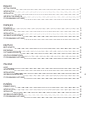 3
3
-
 4
4
-
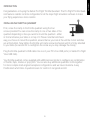 5
5
-
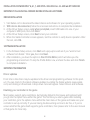 6
6
-
 7
7
-
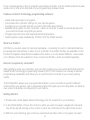 8
8
-
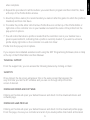 9
9
-
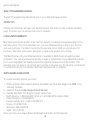 10
10
-
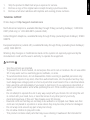 11
11
-
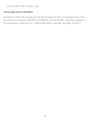 12
12
-
 13
13
-
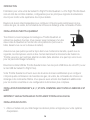 14
14
-
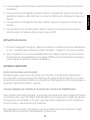 15
15
-
 16
16
-
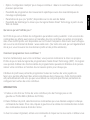 17
17
-
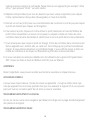 18
18
-
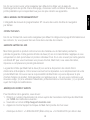 19
19
-
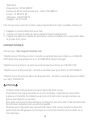 20
20
-
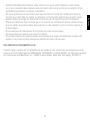 21
21
-
 22
22
-
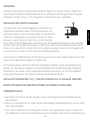 23
23
-
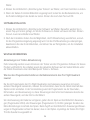 24
24
-
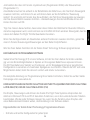 25
25
-
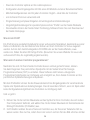 26
26
-
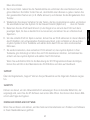 27
27
-
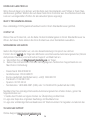 28
28
-
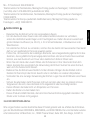 29
29
-
 30
30
-
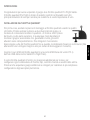 31
31
-
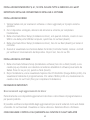 32
32
-
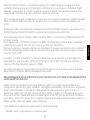 33
33
-
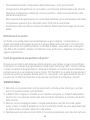 34
34
-
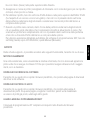 35
35
-
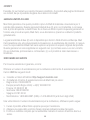 36
36
-
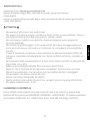 37
37
-
 38
38
-
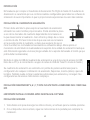 39
39
-
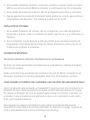 40
40
-
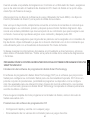 41
41
-
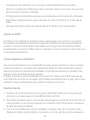 42
42
-
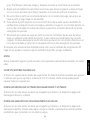 43
43
-
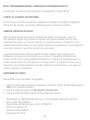 44
44
-
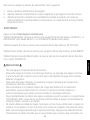 45
45
-
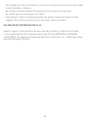 46
46
-
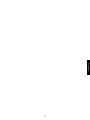 47
47
-
 48
48
-
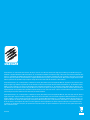 49
49
Saitek Pro Flight Quadrant Throttle El manual del propietario
- Categoría
- Controles de juego
- Tipo
- El manual del propietario
En otros idiomas
Documentos relacionados
-
Saitek Pro Flight Yoke System El manual del propietario
-
Saitek Pro Flight Yoke System El manual del propietario
-
Saitek Bullet El manual del propietario
-
Saitek Pro Flight Cessna Trim Wheel El manual del propietario
-
Saitek TPM El manual del propietario
-
Saitek PRO FLIGHT THROTTLE QUADRANT El manual del propietario
-
Saitek 106994 Ficha de datos
-
Saitek Pro Flight Cessna Rudder Pedals El manual del propietario
-
Saitek Hi-Speed USB 2.0 Hub Manual de usuario
-
Saitek BACKLIT INFORMATION PANEL El manual del propietario
Otros documentos
-
Logitech G 945-000023 Guía del usuario
-
Logitech G 945-000030 Guía del usuario
-
Logitech Flight Yoke System Guía de instalación
-
Logitech Flight Yoke System Guía de instalación
-
Logitech Flight Throttle Quadrant Guía de instalación
-
Mad Catz S.T.R.I.K.E. 7 Manual de usuario
-
Mad Catz S.T.R.I.K.E. 7 Manual de usuario
-
Mad Catz S.T.R.I.K.E. 5 Manual de usuario